Réglages pour le DXF/DWG-Import
Werkzeugleiste:
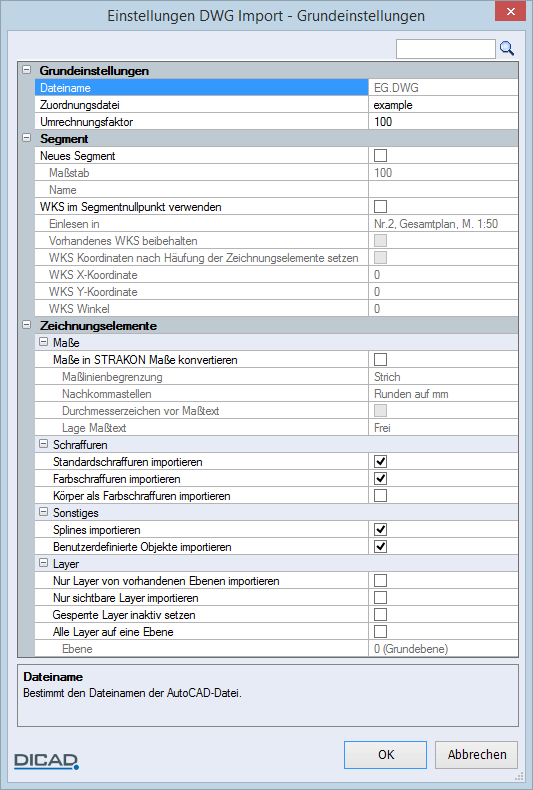
Siehe hierzu:
Grundeinstellungen
Dateiname
Anzeige der gewählten DXF/DWG-Datei
Zuordnungsdatei
In der Zuordnungsdatei bestimmen Sie die STRAKON-Attribute der Linientypen, Schriftarten, Stiftstärken (Farben) oder Ebenen (Layer), die den Zeichnungselementen aus der DXF/DWG-Datei zugeordnet werden sollen.
Anmerkung: |
|---|
Die Zuordnungsdatei können Sie hier nur auswählen. Die Erstellung einer neuen Zuordnungsdatei wird im Abschnitt „Importer fichier d'affectation DXF/DWG" erläutert. |
Haben Sie mehrere Zuordnungsdateien angelegt, z.B. für verschiedene Datei-Lieferanten, können Sie bei Erhalt weiterer DXF/DWG-Dateien des gleichen Lieferanten die entsprechende Datei wählen, ohne die Attribute erneut eingeben zu müssen.
Umrechnungsfaktor
Da andere CAD-Systeme keine maßstabsabhängigen Segmente haben, müssen Sie für die Konvertierung einen Umrechnungsfaktor auf die STRAKON-Dimension cm eingeben.
1AutoCAD-Einheit * Umrechnungsfaktor = STRAKON cm.
Die DXF/DWG-Datei liefert dem Konverter Zeichnungsgrenzen, die in den max. Ausdehnungen in x- und y-Richtung angegeben sind. Ist der Maßstab des Plans bekannt, können Sie folgende Formel zur Berechnung der Blattabmessungen ansetzen:
Blattbreite = max. x * 1000 / Maßstab
Blatthöhe = max. y * 1000 / Maßstab
Blatthöhe = max. y * 1000 / Maßstab
Beispiel: AutoCAD-Maßstab: 1:500
Blattbreite = 10,5 * 1000/500 = 21,0
Blatthöhe = 14,9 * 1000/500 = 29,8
Blatthöhe = 14,9 * 1000/500 = 29,8
Es handelt sich demnach um einen DIN A4-Plan. Der Umrechnungsfaktor auf cm ist 1.
Da andere CAD-Programme andere metrische Grundeinheiten (cm, mm usw.) haben, schwankt der Umrechnungsfaktor in der Regel in Zehnerpotenzen. Eventuell müssen Sie die Plandimensionen schätzen, z.B. bei ausländischen CAD-Programmen, die keine metrische Grundeinheit haben, und den Umrechnungsfaktor dementsprechend eingeben.
Anmerkung: |
|---|
Stellt sich beim späteren Einlesen der DXF/DWG-Datei heraus, dass der Umrechnungsfaktor falsch gewählt wurde, z.B. die Darstellung ist viel zu groß, können Sie die Konvertierung mit einem neuen Umrechnungsfaktor wiederholen oder die Darstellung im Plan mit einem errechneten Kopierfaktor in das aktive Segment kopieren. |
Segment
Neues Segment, ein-/ausschalten
Schalten Sie die Option ein, wird im STRAKON-Plan ein neues Segment mit den maximalen Abmessungen der Zeichnungselemente aus der DXF/DWG-Datei erzeugt.
Maßstab für neues Segment bestimmen
Name für neues Segment bestimmen
WKS im Segmentnullpunkt verwenden, ein-/ausschalten
Im Nullpunkt des aktiven STRAKON-Segments wird ein neues Weltkoordinatensystem (WKS) angelegt (siehe Coordonnées mondiales).
Soll jedoch ein im Segment schon vorhandenes Weltkoordinatensystem beibehalten werden, schalten Sie zusätzlich die Option Vorhandenes WKS beibehalten ein.
Segment wählen, in das die DXF/DWG-Datei importiert werden soll, mit Bezug auf das Weltkoordinatensystem im Segmentnullpunkt.
Die Größendarstellung der Vorschau bezieht sich auf das gewählte Segment.
Kontrollkästchen eingeschaltet:
Das im Segment schon vorhandene Weltkoordinatensystem wird beibehalten.
In vielen Plänen sind die Zeichnungselemente großflächig verteilt, z.B. liegt die Markierung des Weltkoordinatenursprungs sehr weit weg von den Elementen. Dies erfordert beim Einlesen der DXF/DWG-Datei in den Plan einen sehr großen Begrenzungsrahmen und erschwert die Definition des Umrechnungsfaktors.
Alternativ zu einem neuen oder einem vorhandenen Weltkoordinatensystem können Sie die Weltkoordinaten aber auch auf einen kleineren Begrenzungsrahmen im Plan beziehen, der z.B. nur die Elemente eines Grundrisses umschließt und die weit außerhalb liegende Markierung des Koordinatenursprungs weglässt.
Dazu werden aus den Koordinaten aller Elemente der DXF/DWG-Datei, die X- und Y-Koordinaten nach ihrer Häufigkeit errechnet.
Zeichnungselemente gehen hierbei nicht verloren. Nach Abschluss des Dateiimports werden alle Elemente, auch die außerhalb des Begrenzungsrahmens liegenden, im Plan dargestellt.
X-Koordinate des Weltkoordinatensystems im Segmentnullpunkt bestimmen
Y-Koordinate des Weltkoordinatensystems im Segmentnullpunkt bestimmen
Winkel des Weltkoordinatensystems im Segmentnullpunkt bestimmen
Die Koordinaten des linken unteren Punkts des AutoCAD-Begrenzungsrahmens (siehe Markierung im Bild) werden als Weltkoordinaten auf den STRAKON-Segmentnullpunkt gesetzt.
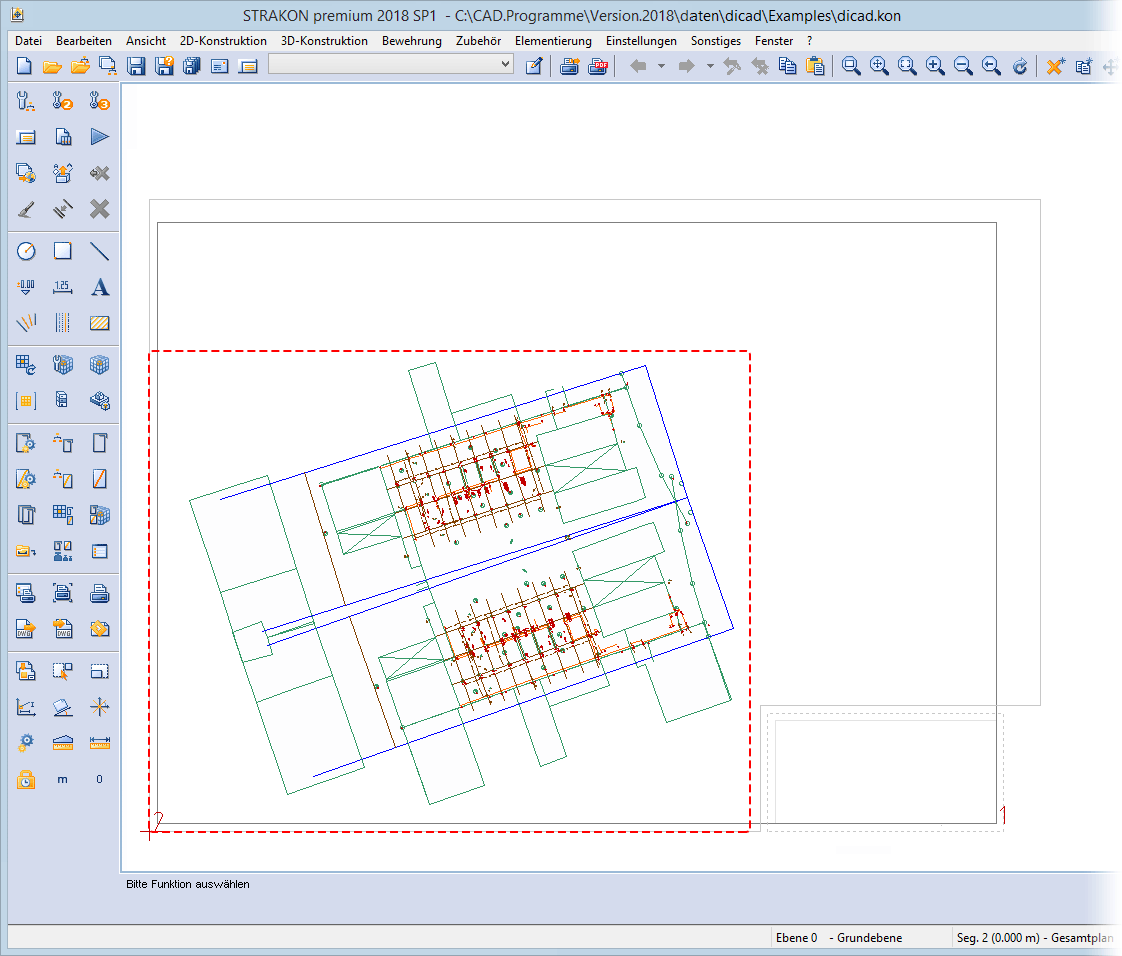
Anmerkung: |
|---|
Enthält das STRAKON-Segment schon vor dem Import der DXF7DWG-Datei ein Weltkoordinatensystem, erscheint die Abfrage, ob dieses mit den Koordinaten der importierenden Datei überschrieben werden soll. Um den STRAKON-Plan nach der Bearbeitung wieder in das DXF/DWG-Format zu exportieren, können die Koordinaten des Weltkoordinatensystems als Bezugspunkt wieder zurück gerechnet werden (siehe Ecrir fichier DXF/DWG). |
Zeichnungselemente
Maße
AutoCAD-Standardmaße (Ausnahme: Maße von AutoCAD-Aufsätzen) in STRAKON-Maße konvertieren
Bei ausgeschalteter Option werden die AutoCAD-Maße zerlegt als Linien und Texte in STRAKON importiert.
Maßlinienbegrenzung usw.
Auswahl weiterer Maßoptionen, wie die STRAKON-Maßlinienbegrenzung (Strich, Pfeil, Kreis), die Anzahl der Nachkommastellen, die Darstellung eines Durchmesserzeichens vor dem Maßtext und die Lage des Maßtexts, wenn dieser nicht mehr zwischen die Maßhilfslinien passt.
Die Stiftstärken und die weiteren Maßattribute werden aus den STRAKON-Einstellungen übernommen.
Schraffuren
Schalten Sie Standardschraffuren importieren ein, werden alle Schraffuren, auch Farbflächen, in Linien zer-legt. Schalten Sie Farbschraffuren importieren ein, werden alle Farbflächen als Farbschraffuren importiert. Die Optionen sind kombinierbar.
Es werden Farbflächen des AutoCAD-Objekttyps SOLID als Farbschraffuren mit den im AutoCAD erzeugten Farbwerten (RGB) importiert.
Sonstiges
Kontrollkästchen eingeschaltet:
Alle AutoCAD-Splines (Kurven) werden importiert.
Kontrollkästchen eingeschaltet:
Benutzerdefinierte Objekte von AutoCAD-Aufsatzprogrammen (Proxies) werden importiert.
Layer
Kontrollkästchen eingeschaltet:
Automatisch öffnet sich die Zuordnungstabelle der Ebenen, in der alle AutoCAD-Ebnen (Layer) auf den Status nicht lesen gesetzt sind, deren Ebenenbezeichnungen im STRAKON-Plan nicht vorhanden sind.
Nur die sichtbaren Ebenen (Layer), die in AutoCAD aktiv und getaut gesetzt sind, werden importiert.
Ebenen (Layer), die im AutoCAD gesperrt sind, werden im STRAKON-Plan auf nicht aktiv gesetzt.
Kontrollkästchen eingeschaltet:
Alle vorhandenen AutoCAD-Ebenen (Layer) werden im STRAKON-Plan in eine Ebene importiert.
Ebene
Ebene bestimmen
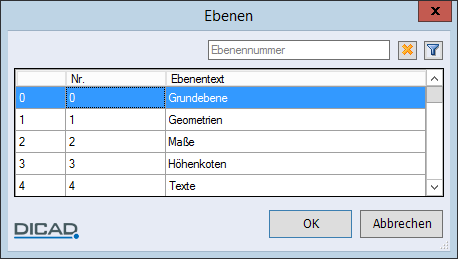
Anmerkung: |
|---|
Werden beim DXF/DWG-Import Elementattribute erkannt, die in der gewählten Zuordnungsdatei noch nicht definiert sind, öffnet sich nach dem Bestätigen der Import-Einstellungen automatisch die Dialogbox der Attributzuordnung.  Neue Attribute können Sie anschließend mit in die Zuordnungsdatei übernehmen (siehe Importer fichier d'affectation DXF/DWG). 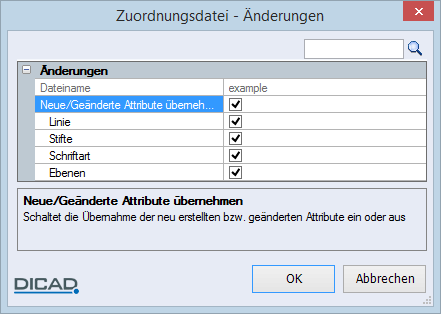 |